dsrybf,管路支架,协助艾维娜
帮助信息:
逐屏显示输出。
more [/e [/c] [/p] [/s] [/tn] [+n]] < [drive:][path]filename
command-name | more [/e [/c] [/p] [/s] [/tn] [+n]]
more /e [/c] [/p] [/s] [/tn] [+n] [files]
[drive:][path]filename 指定要逐屏显示的文件。
command-name 指定要显示其输出的命令。
/e 启用扩展功能
/c 显示页面前先清除屏幕
/p 扩展 formfeed 字符
/s 将多个空白行缩成一行
/tn 将制表符扩展为 n 个空格(默认值为 8)
开关可以出现在 more 环境变量中。
+n 从第 n 行开始显示第一个文件
files 要显示的文件列表。使用空格分隔列表中的文件。
如果已启用扩展功能,则在 -- more -- 提示处 接受下列命令:
p n 显示下 n 行
s n 跳过下 n 行
f 显示下个文件
q 退出
= 显示行号
? 显示帮助行
<space> 显示下一页
<ret> 显示下一行
命令概括:
more,意为“更多”,这里可以引申为“除这些外还有……”
/e,enable expansion,意为“允许扩展“。
/c,clear,意为”清除“。
/p,expand,意为”扩展“。
/s,squeeze,意为”挤;压榨“。”挤“字已经非常形象的说明了这个参数的用途。
/t,tabs,意为”制表符“。
参数详解:
more命令就是一次显示一屏幕的内容(这里的一屏幕是指cmd窗口的屏幕,不是显示器)。
1.将指定命令的输出,逐屏显示
最常用到情况的是显示ip地址信息的时候。
例如:
c:\users\helloworld\desktop>ipconfig /all |more
结果:
windows ip 配置
主机名 . . . . . . . . . . . . . : helloworld-pc
主 dns 后缀 . . . . . . . . . . . :
节点类型 . . . . . . . . . . . . : 混合
ip 路由已启用 . . . . . . . . . . : 否
wins 代理已启用 . . . . . . . . . : 否
ppp 适配器 宽带连接:
连接特定的 dns 后缀 . . . . . . . :
描述. . . . . . . . . . . . . . . : 宽带连接
物理地址. . . . . . . . . . . . . :
dhcp 已启用 . . . . . . . . . . . : 否
自动配置已启用. . . . . . . . . . : 是
ipv4 地址 . . . . . . . . . . . . : 110.206.18.142(首选)
子网掩码 . . . . . . . . . . . . : 255.255.255.255
默认网关. . . . . . . . . . . . . : 0.0.0.0
dns 服务器 . . . . . . . . . . . : 61.234.254.6
211.98.2.4
tcpip 上的 netbios . . . . . . . : 已禁用
以太网适配器 本地连接:
-- more --
2.逐屏显示指定文本的内容
1.txt中的内容:
逐屏显示输出。
more [/e [/c] [/p] [/s] [/tn] [+n]] < [drive:][path]filename
command-name | more [/e [/c] [/p] [/s] [/tn] [+n]]
more /e [/c] [/p] [/s] [/tn] [+n] [files]
[drive:][path]filename 指定要逐屏显示的文件。
command-name 指定要显示其输出的命令。
/e 启用扩展功能
/c 显示页面前先清除屏幕
/p 扩展 formfeed 字符
/s 将多个空白行缩成一行
/tn 将制表符扩展为 n 个空格(默认值为 8)
开关可以出现在 more 环境变量中。
+n 从第 n 行开始显示第一个文件
files 要显示的文件列表。使用空格分隔列表中的文件。
如果已启用扩展功能,则在 -- more -- 提示处 接受下列命令:
p n 显示下 n 行
s n 跳过下 n 行
f 显示下个文件
q 退出
= 显示行号
? 显示帮助行
<space> 显示下一页
<ret> 显示下一行
这有两种写法。
①.直接显示。
代码:
c:\users\hellow~1\desktop>more 1.txt
效果:
逐屏显示输出。
more [/e [/c] [/p] [/s] [/tn] [+n]] < [drive:][path]filename
command-name | more [/e [/c] [/p] [/s] [/tn] [+n]]
more /e [/c] [/p] [/s] [/tn] [+n] [files]
[drive:][path]filename 指定要逐屏显示的文件。
command-name 指定要显示其输出的命令。
/e 启用扩展功能
/c 显示页面前先清除屏幕
/p 扩展 formfeed 字符
/s 将多个空白行缩成一行
/tn 将制表符扩展为 n 个空格(默认值为 8)
开关可以出现在 more 环境变量中。
+n 从第 n 行开始显示第一个文件
files 要显示的文件列表。使用空格分隔列表中的文件。
如果已启用扩展功能,则在 -- more -- 提示处 接受下列命令:
p n 显示下 n 行
s n 跳过下 n 行
f 显示下个文件
-- more (88%) --
②.用重定向符显示。
代码:
c:\users\hellow~1\desktop>more<1.txt
结果:
逐屏显示输出。
more [/e [/c] [/p] [/s] [/tn] [+n]] < [drive:][path]filename
command-name | more [/e [/c] [/p] [/s] [/tn] [+n]]
more /e [/c] [/p] [/s] [/tn] [+n] [files]
[drive:][path]filename 指定要逐屏显示的文件。
command-name 指定要显示其输出的命令。
/e 启用扩展功能
/c 显示页面前先清除屏幕
/p 扩展 formfeed 字符
/s 将多个空白行缩成一行
/tn 将制表符扩展为 n 个空格(默认值为 8)
开关可以出现在 more 环境变量中。
+n 从第 n 行开始显示第一个文件
files 要显示的文件列表。使用空格分隔列表中的文件。
如果已启用扩展功能,则在 -- more -- 提示处 接受下列命令:
p n 显示下 n 行
s n 跳过下 n 行
f 显示下个文件
-- more --
这两种显示文本的方法,除了写法不同,就目测来说,“直接显示”会显示文本已显示的百分比(-- more (88%) --),而“重定向显示”不会显示出百分比(-- more --)。
3.显示前先清除屏幕
代码:
more /c 1.txt
等效代码:
cls
more 1.txt
没错,/c参数就相当于在more命令的前面加了一条cls命令(在提示符状态下,其实也不完全是在前加一条cls,因为/c参数还会清除more命令本身的回显)。
4.将连续的空白行缩成一行
代码:
more /s 1.txt
关键词:“连续的”
这个参数不是消除空白行,而是将连续的多行空白,缩成一行空白。——这中间的差别一定要弄清,不然很容易就用错命令。
5.将制表符变为指定个数的空格符
代码:
more /t1 1.txt
制表符就是tab键按下后产生的符号。
如果不加/t参数就会直接显示制表符的样式,加上/t并指定空格数,就会显示指定个空格。
这个参数并不常用。
6.跳过指定行
跳过头两行。
代码:
more +2 1.txt
效果:
more [/e [/c] [/p] [/s] [/tn] [+n]] < [drive:][path]filename
command-name | more [/e [/c] [/p] [/s] [/tn] [+n]]
more /e [/c] [/p] [/s] [/tn] [+n] [files]
[drive:][path]filename 指定要逐屏显示的文件。
command-name 指定要显示其输出的命令。
/e 启用扩展功能
/c 显示页面前先清除屏幕
/p 扩展 formfeed 字符
/s 将多个空白行缩成一行
/tn 将制表符扩展为 n 个空格(默认值为 8)
开关可以出现在 more 环境变量中。
+n 从第 n 行开始显示第一个文件
files 要显示的文件列表。使用空格分隔列表中的文件。
如果已启用扩展功能,则在 -- more -- 提示处 接受下列命令:
p n 显示下 n 行
s n 跳过下 n 行
f 显示下个文件
q 退出
= 显示行号
-- more (92%) --
跳过的行:
逐屏显示输出。
空行。
空行也算是一行。
7.“跳过指定行”(+n)的优先级高于/s参数。
我们知道/s 是将连续的空白行缩成一行,那么假如一个文本头中有5行(有4行为空行),而我同时用到+2(跳过头两行)和/s参数会怎样呢?
1.txt
逐屏显示输出。
more [/e [/c] [/p] [/s] [/tn] [+n]] < [drive:][path]filename
command-name | more [/e [/c] [/p] [/s] [/tn] [+n]]
more /e [/c] [/p] [/s] [/tn] [+n] [files]
代码:
more /s +2 1.txt
效果:
[color=red]空行。[/color]
more [/e [/c] [/p] [/s] [/tn] [+n]] < [drive:][path]filename
command-name | more [/e [/c] [/p] [/s] [/tn] [+n]]
more /e [/c] [/p] [/s] [/tn] [+n] [files]
显示了1行空行,说明+2先于/s参数运行,因为如果/s参数先运行再跳过2行,那么结果就不会有空行。
8.逐屏显示多个文件。
1.txt
hello
2.txt
world
代码:
more 1.txt 2.txt
效果:
hello
world
9.在显示未完成时(完成度百分比小于100%)的操作命令—— 一般用于命令提示符中
p n 显示下 n 行(先输入p,然后输入0-9的数字)
s n 跳过下 n 行(同p,但不是显示而是跳过)
f 显示下个文件(用于more命令显示多个文件的情况)
q 退出
= 显示当前显示最后一行的行号
? 显示帮助
空格键 显示下一页
回车键 显示下一行
以上所述就是本文的全部内容了,希望大家能够喜欢。
如对本文有疑问,请在下面进行留言讨论,广大热心网友会与你互动!!
点击进行留言回复
相关文章:
-
-
批处理ren重命名的方式
批处理之ren命令-可批量修改文件名1.批处理批量修改文件后缀名(假设我需要把一个文件夹中的很多txt文件改为sql文件): 1)在需要被处理的文件的文件夹里先...
[阅读全文]
-
-
-
-
-
-
-
-
-
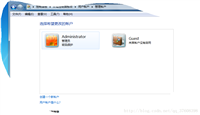

网友评论